Kaip sukurti naują Apple ID
Norint naudotis Apple paslaugomis ir programėlėmis, pvz., iCloud, Apple Music, App Store, iTunes, reikalingas Apple ID, „FaceTime“., iMessage ir kt. „Apple“ paskyros nustatymas ir naudojimas yra paprastas ir nemokamas, nesvarbu, ar naudojate „iTunes“, „iOS“ įrenginį ar žiniatinklio naršyklę.
Dviejų veiksnių autentifikavimas nėra įjungtas pagal numatytuosius nustatymus, bet svarbu nustatyti. Galų gale, jūsų Apple ID yra jūsų Apple įrenginių ir paslaugų portalas, taip pat visi mokėjimo būdai, kuriais bendrinate su Apple. Šią parinktį rasite Nustatymai > [tavo vardas] > Slaptažodis ir sauga iOS 10.3 ar naujesnėms versijoms ir naujesnėms versijoms Nustatymai > iCloud > Apple ID > Slaptažodis ir sauga iOS 10.2 ir senesnėms versijoms.
Sukurkite Apple ID naudodami iTunes
„iTunes“ naudojimas buvo vienintelis būdas sukurti „Apple ID“, ir jis vis dar veikia gerai.
Staliniame arba nešiojamajame kompiuteryje paleiskite iTunes.
-
Spustelėkite sąskaita meniu ir pasirinkite Prisijungti.

-
Spustelėkite Sukurkite naują Apple ID.
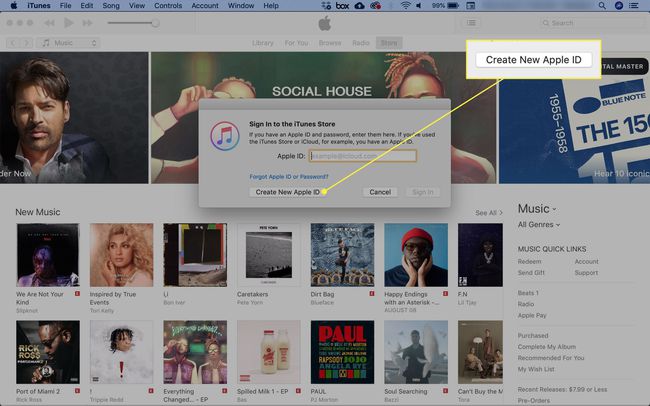
-
Įveskite prašomą informaciją ir spustelėkite Tęsti.
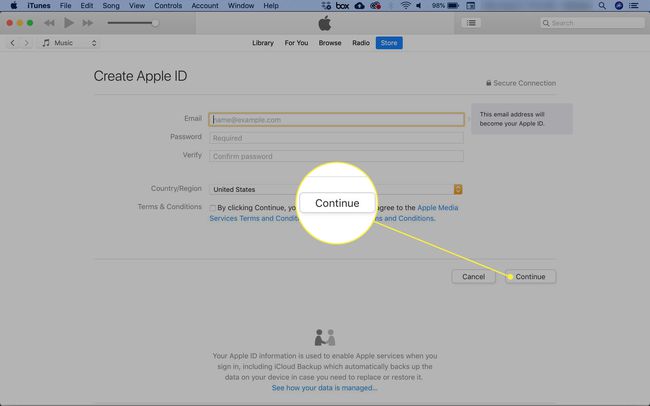
Kitame ekrane įveskite informaciją apie mokėjimo metodą, kurį norite naudoti kiekvieną kartą, kai perkate iTunes Store.
Spustelėkite Sukurkite Apple ID.
Sukurkite „Apple ID“ „iPhone“.
Naujo Apple ID sukūrimas jūsų iPhone apima dar kelis veiksmus dėl mažo ekrano, tačiau tai vis tiek paprastas procesas, kuris paprastai atliekamas taip, kaip jūs nustatyti savo telefoną.
Bakstelėkite Nustatymai.
Bakstelėkite iCloud.
Jei šiuo metu esate prisijungę prie „Apple“ paskyros, slinkite į ekrano apačią ir bakstelėkite Atsijungti. Jei ne, slinkite į apačią ir bakstelėkite Sukurkite naują Apple ID.
Įveskite savo gimtadienį ir bakstelėkite Kitas.
Įveskite savo vardą ir bakstelėkite Kitas.
Pasirinkite esamą el. pašto adresą, kurį naudosite su paskyra, arba sukurkite naują, nemokama iCloud paskyra. Įveskite norimą naudoti el. pašto adresą ir bakstelėkite Kitas.
Sukurkite savo Apple ID slaptažodį vadovaudamiesi ekrane pateikiamomis gairėmis. Bakstelėkite Kitas.
Pridėkite tris saugos klausimus, bakstelėdami Kitas po kiekvieno.
Kai paliesite Kitas trečiuoju saugos klausimu sukuriamas jūsų Apple ID. Ieškokite el. pašto paskyroje, kurią pasirinkote atlikdami 7 veiksmą, kad patvirtintumėte ir užbaigtumėte paskyrą.
Sukurkite „Apple ID“ žiniatinklyje
Jei norite, galite sukurti „Apple ID“ tiesiog „Apple“ svetainėje. Šioje versijoje yra mažiausiai žingsnių.
-
Žiniatinklio naršyklėje eikite į https://appleid.apple.com/account#!&page=create
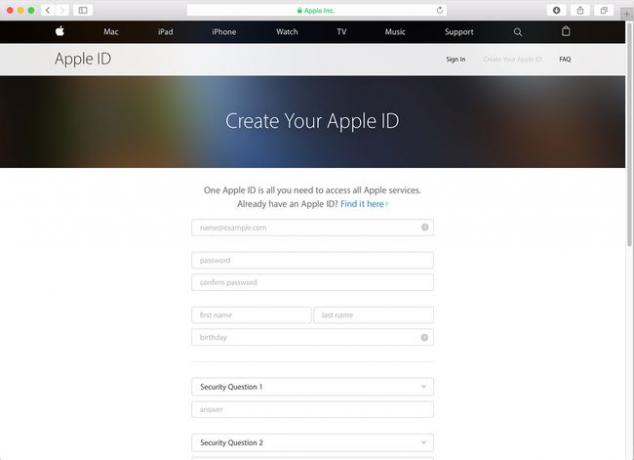
Apple Užpildykite visus šio ekrano laukus ir spustelėkite Tęsti.
„Apple“ siunčia patvirtinimo el. laišką jūsų pasirinktu el. pašto adresu. Įveskite šešių skaitmenų patvirtinimo kodą iš el. laiško svetainėje ir spustelėkite Patvirtinti Norėdami sukurti savo Apple ID.
